Registro de Cálculos de MP-Desktop
Cómo utilizar el Registro de Cálculos de MP-Desktop
Introducción
El Registro de Cálculos muestra todos los cálculos que MonitorPro ha realizado dentro de un período de tiempo determinado. El usuario puede refinar su búsqueda según el rango de fechas y el tipo de cálculo. Luego de escoger un tipo de cálculo, podrá seleccionar el cálculo específico que desea consultar.
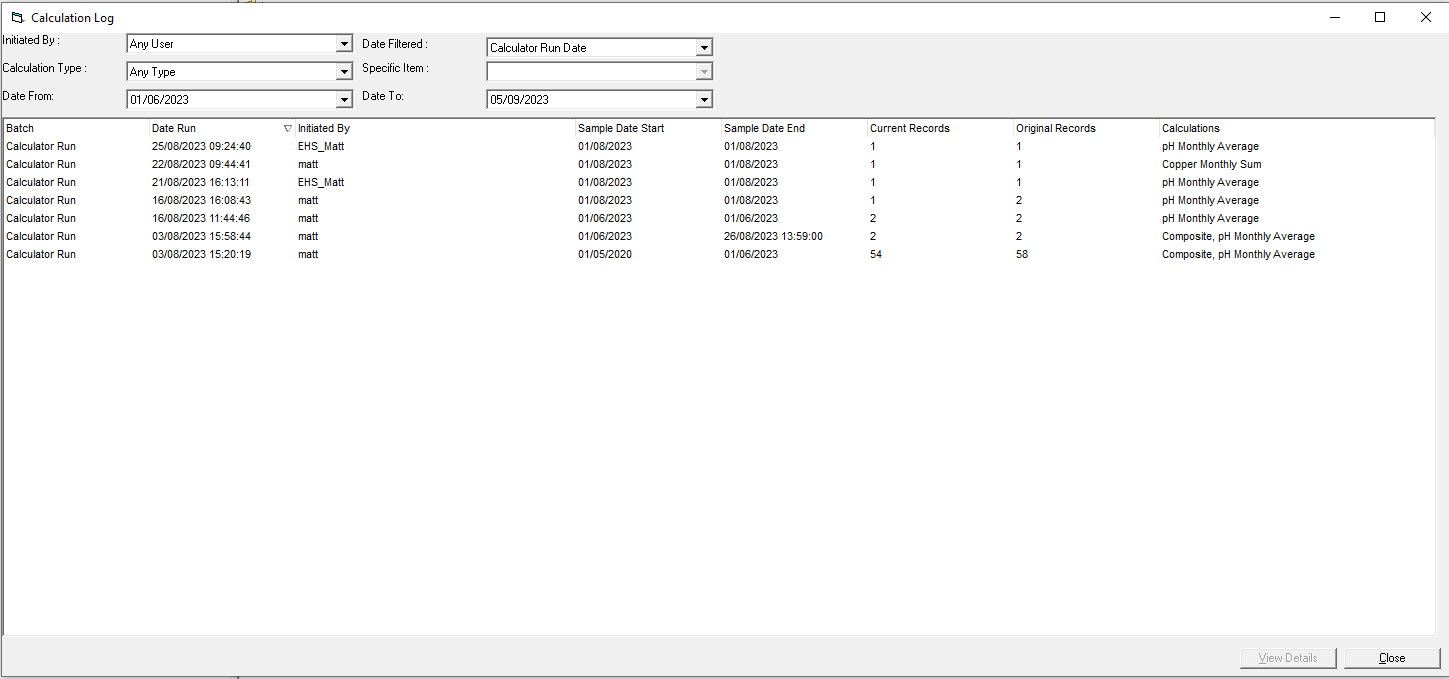
Fecha de Ejecución (Date Run)
La fecha de ejecución indica la fecha y hora en la que se ejecutó el cálculo. Esto puede suceder luego de la importación de datos, la actualización de datos o cuando un usuario activa y ejecuta manualmente el cálculo. De forma predeterminada, los cálculos se ejecutarán automáticamente cada 30 minutos, e incluirán los nuevos datos que hayan sido importados. De esta manera, el usuario puede optar por activar y ejecutar un cálculo de forma inmediata, o simplemente esperar la siguiente ejecución automática.
Iniciado Por (Iniciated By)
Cuando los cálculos se ejecutan manualmente, se mostrará el nombre del usuario que ha ejecutado el cálculo. Si el cálculo se activó automáticamente mediante la importación de datos, se indicará la leyenda Unknown/Automated.
Fecha de Inicio de la Muestra / Fecha de Finalización de la Muestra (Sample Date Start / Sample Date End)
Estas columnas indican el rango de fechas para los datos seleccionados y/o el rango de fechas para los datos afectados (dependiendo de si el cálculo se ha ejecutado de forma manual o automática).
Registros Actuales / Registros Originales (Current Records / Original Records)
El recuento de registros originales mostrará la cantidad de datos resultantes obtenidos durante la primera ejecución de los cálculos. Los registros actuales indican la cantidad de datos resultantes obtenidos durante la última ejecución de los cálculos y que forman parte del mismo lote.
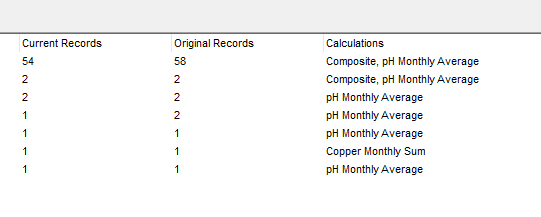
Cuando los cálculos se ejecutan varias veces, es posible que estos recuentos de registros actuales y originales no siempre coincidan. En la primera fila de la imagen anterior, primero se obtuvieron 58 registros para dos cálculos, un cálculo compuesto y un promedio mensual de pH. Durante la última ejecución de estos mismos cálculos (que a su vez abarcan un período de tiempo diferente), 2 de los datos obtenidos se superpusieron con los de la primera ejecución (los asociados con el Cálculo Promedio Mensual de pH). Luego se activó una tercera ejecución del cálculo promedio mensual de pH, superponiéndose nuevamente a la primera.
De hecho, el primer y segundo conjunto de registros se marcaron como eliminados y el lote inicial permanece con ellos en el historial. El registro más reciente siempre residirá con el último lote. Esto podrá verificarse en el campo de última actualización disponible en las propiedades del dato.
Este tipo de escenarios en general se presentan cuando los usuarios ejecutan cálculos manualmente (quizás luego de hacer una corrección en ellos) pero que anteriormente se habían ejecutado automáticamente. La reimportación de datos también generará que los registros se muestren de esta manera y agregará cálculos que se actualizarán cada vez que se agreguen datos.
Nota
A la hora de realizar un cálculo, es importante comprender su "área de efecto". Cuando un usuario activa un cálculo y existen superposiciones entre este y otros cálculos, es posible que aparezcan diferentes cálculos durante su ejecución. Este es un comportamiento normal. Cuando se importa la Variable A, se activarán todos los cálculos que incluyan esta variable para los respectivos Puntos de Muestreo. De esta manera, si 10 cálculos incluyen la Variable A para un conjunto común de Puntos de Muestreo, con solo volver a ejecutar uno de esos cálculos, se ejecutarán los otros 9.
Generalmente es mejor dejar que la Calculadora se ejecute automáticamente al importar o actualizar datos. En realidad, solo debería ser necesario volver a ejecutar los cálculos manualmente cuando se configuran por primera vez. La repetición continua de cálculos creará una cantidad significativa e innecesaria de historiales de datos para cada registro. Si los cálculos no se ejecutan automáticamente, a menudo se debe a un problema con el orden de los cálculos.
Consulta Detallada
Al hacer clic en una de las filas, se mostrarán los detalles acerca del lote de cálculos. Desde aquí los usuarios podrán ver los cálculos que forman parte del lote y una tabla para visualizar los datos calculados.